|
「文字種の変換」から半角にすると、カタカナや英字も半角になってしまいます。数字だけを半角にするには以下の操作で行います。
 |
数字だけを半角にする
|
-
【ホーム】タブ−「検索▼」
ー「高度な検索」をクリックし
-
「オプション」をクリックし「あいまい検索」
のチェックを外して「特殊文字▼」−「任意の数字」をクリック
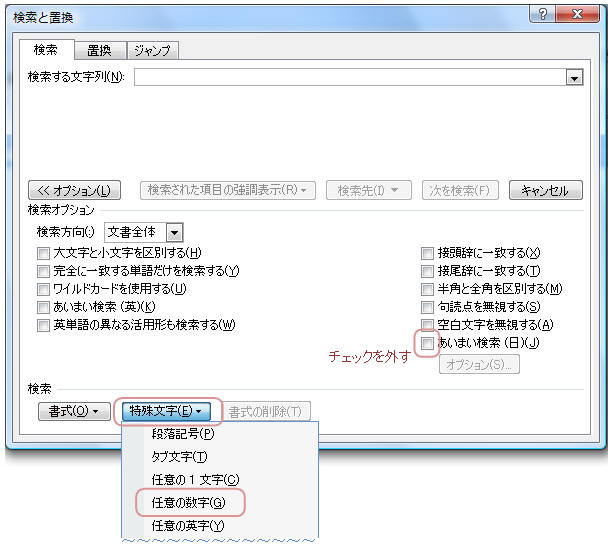
-
「検索する文字列」ボックスに「^#」と入力されたら、「検索先▼」−「メイン文書」をクリック
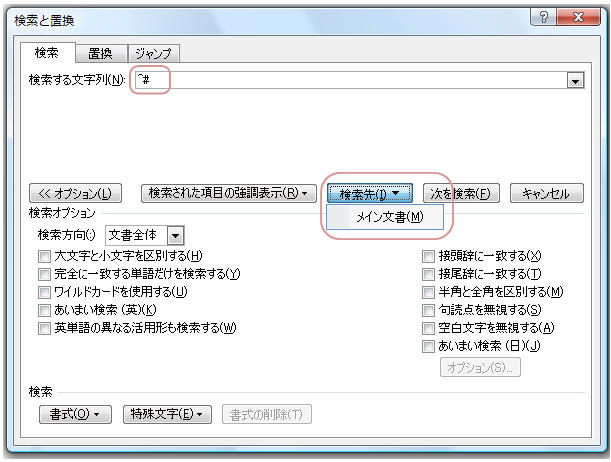
→ 数字だけが選択されたら、「検索と置換」ダイアログは閉じる
-
【ホーム】タブ−「フォント」グループ−「文字種の変換」ボタンから「
半角」をクリック
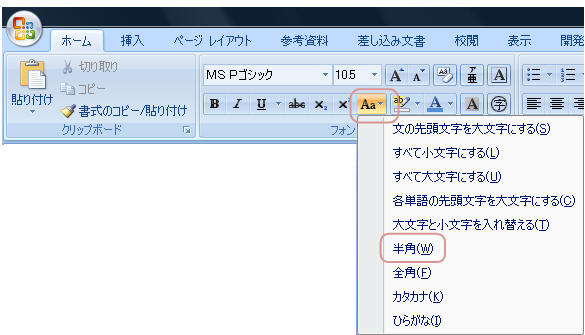
→ 数字のみ、半角に変換されます。
≪補足≫
-
ワイルドカードを使って数字のみ検索する場合は、[0-90-9]で検索します。(半角数字
のみなら[0-9]、全角数字のみは[0-9]で検索)
-
数字に含まれるカンマ(1,900など)も半角にしたい場合は、「特殊文字」−「任意の数字」をクリックした後、,(カンマ)を入力し、再度「特殊文字」−「任意の数字」をクリックします。これにより「数字,(カンマ)数字」を検索することができます。
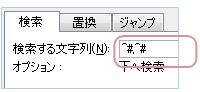
-
文書内の英数字のみを検索するには[0-9a-zA-Z]と指定します。(全角の英数字も含める場合は[a-zA-Za-zA-Z0-90-9]と指定)

ワイルドカードを完全に理解したい方には"ワイルドカード完全習得マニュアル"をお奨めします。

▼ クリックするとマニュアルの目次と詳細をご確認いただけます。
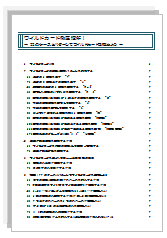
-
ワイルドカード1つ1つの意味と検索例を詳しく掲載。どんな場面でどのワイルドカードを使うのか把握できるようになります。
-
問題集としても使える、実践的なケースを解説とともにご紹介。
(22個のサンプルデータ付きなので、実際に自分で操作して理解できます。)
PDF版マニュアルとサンプルデータ(Word文書22ファイル)をまとめてメールにてお届けいたします。
お申込みはこちらの宛先(post@office-qa.com)までお願いいたします。
折り返しお振り込み先をご連絡します。(マニュアルはお振り込み確認後すぐに送付可能です。)
|